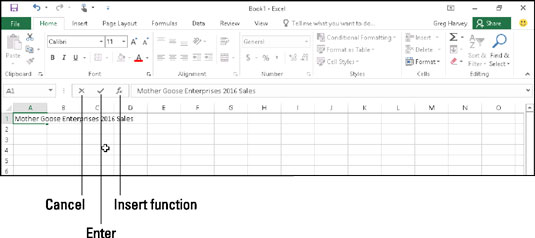Andmete sisestamine Excel 2016 töölehtedele on tegelikult üsna lihtne. Alustage töölehe andmete sisestamise põhireegli (üheshääles) ettelugemisega. Kõik koos nüüd:
Töölehele andmete sisestamiseks asetage lahtrikursor lahtrisse, kuhu soovite andmeid, ja seejärel alustage kirje tippimist.
Enne lahtrikursori paigutamist lahtrisse, kuhu soovite kirjet sisestada, peab Excel olema valmisrežiimis (otsige olekuriba algusest programmi indikaatorina Valmis). Kui hakkate kirjet tippima, muudab Excel režiimi Valmis asemel sisestusrežiimi (ja Enter asendab programmi indikaatorina Ready ). Kui te pole valmisolekus, proovige vajutada klaviatuuril klahvi Esc.
Ja kui sisestate andmeid töölehel seadmes, millel pole füüsilist klaviatuuri, siis taeva pärast avage virtuaalne klaviatuur ja hoidke seda Exceli aknas avatuna (soovitavalt hõljuvana) kogu selle aja, mil olete andmesisestuse tegemine.
Niipea, kui hakkate sisestusrežiimis tippima, ilmuvad töölehe ala lahtrisse sisestatavad märgid samaaegselt ekraani ülaosas asuvale valemiribale. Aktiivsesse lahtrisse millegi tippimine käivitab muudatuse ka valemiribal, sest kaks uut nuppu Tühista ja Sisesta ilmuvad rippmenüü nupu Nimi ja nupu Lisa funktsioon vahele.
Kui jätkate tippimist, kuvab Excel teie edusammud valemiribal ja töölehe aktiivses lahtris. Sisestuspunkt (vilkuv vertikaalne riba, mis toimib kursorina) kuvatakse aga ainult lahtris kuvatavate märkide lõpus.
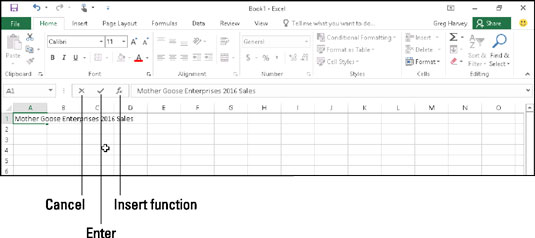
Sisestatav teave kuvatakse nii praeguses lahtris kui ka valemiribal.
Pärast lahtri sisestuse tippimist peate selle ikkagi lahtrisse sisestama, et see paigale jääks. Seda tehes muudate ka programmi sisestusrežiimist tagasi valmisolekusse, et saaksite viia lahtrikursori teise lahtrisse ja võib-olla sinna andmeid sisestada või redigeerida.
Lahtri sisestamise lõpuleviimiseks ja samal ajal Exceli sisestusrežiimist väljumiseks ja valmisolekurežiimi taastamiseks võite valida valemiribal sisestusnupu või vajutada sisestusklahvi või mõnda füüsilise või virtuaalse nooleklahvi. klaviatuur. Lahtri sisestuse lõpetamiseks võite vajutada ka klahvi Tab või klahve Shift+Tab.
Kui lõpetate lahtri sisestuse mis tahes klaviatuuriklahviga – Enter, Tab, Shift+Tab või mis tahes nooleklahvidega –, te mitte ainult ei lõpeta sisestust praeguses lahtris, vaid saate täiendava eelise, kui liigute lahtrikursori naaberlahter töölehel, mis nõuab redigeerimist või andmete sisestamist.
Nüüd, kuigi kõik need alternatiivid toovad teie teksti lahtrisse, teeb igaüks hiljem midagi erinevat, seega võtke arvesse:
-
Kui valite valemiribal nupu Enter (see, millel on linnuke), läheb tekst lahtrisse ja lahtrikursor jääb lihtsalt uhiuut kirjet sisaldavasse lahtrisse.
-
Kui vajutate füüsilisel või virtuaalsel klaviatuuril sisestusklahvi, läheb tekst lahtrisse ja lahtrikursor liigub järgmises reas allolevasse lahtrisse.
-
Kui vajutate ühte nooleklahvidest, läheb tekst lahtrisse ja lahtrikursor liigub noole suunas järgmisesse lahtrisse. Vajutage allanoolt ja lahtrikursor liigub järgmises reas alla samamoodi nagu siis, kui lõpetate lahtri sisestuse sisestusklahviga. Vajutage paremnoolt, et liigutada lahtrikursor paremale järgmise veeru lahtrisse; vajutage vasaknoolt, et liigutada lahtrikursor vasakule eelmise veeru lahtrisse; ja vajutage ülesnoolt, et liigutada lahtrikursor üles järgmise rea lahtrini.
-
Kui vajutate Tab, läheb tekst lahtrisse ja lahtrikursor liigub naaberlahtrisse vahetult paremal asuvas veerus (sama, mis paremnooleklahvi vajutamisel). Kui vajutate Shift+Tab, liigub lahtrikursor pärast teksti sisestamist vahetult vasakpoolses veerus külgnevasse lahtrisse (sama, mis vasaknooleklahvi vajutamisel).
Olenemata sellest, millise meetodi te kirje asemele pannes valite, desaktiveerib Excel kohe, kui olete praeguses lahtris sisestuse lõpetanud, valemiriba, eemaldades nupud Tühista ja Sisesta. Seejärel kuvatakse sisestatud andmed töölehe lahtris ja iga kord, kui paned lahtrikursori sellesse lahtrisse, ilmuvad andmed uuesti ka valemiribale.
Kui alles sisestuse tippimise ajal või pärast tippimise lõpetamist, kuid enne sisestuse lõpetamist mõistate, et kavatsete seda lihtsalt valesse lahtrisse kleepida, saate valemiriba tühjendada ja deaktiveerida, valides nupu Tühista (see X-ga) või vajutades klaviatuuril klahvi Esc. Kui te aga mõistate alles pärast andmete sisestamist, et teil oli vale lahter, peate kande kas teisaldama õigesse lahtrisse või kustutama kirje ja seejärel sisestama andmed uuesti õigesse lahtrisse.